Win8 RP版常见问题解答集锦
经过漫长的等待,微软终于在北京时间6月1日凌晨正式发布了Windows 8 Release Preview(RP版)。2天过去,相信很多网友已经下载并且试用过了。在测试过程中,小编发现很多网友由于不熟悉Win8 RP版的一些特性,而遭遇到了不少问题。

点击图片进入太平洋电脑网Win8专区
我们特别将其中一些较有代表性的问题及解决方案写到这里,以便大家处理。

图1 Windows 8 Release Preview
问题1. Metro版IE10无法启动
这个问题比较普遍,就是Win8 RP版刚装好时Metro IE和桌面IE均工作正常,但用过一段时间后,Metro IE却无法启动(点击后会直接启动桌面IE)的现象。
这个问题主要源自你所安装的第三方浏览器,当用户手工将其他浏览器(非IE)设为默认浏览器后,Metro版IE就会出现上述状况而无法启动了。

图2 Win8 RP版问题解答:Metro版IE10
知道了这些后,解决起来就简单多了。首先,打开控制面板→“默认程序”,将IE10设回默认浏览器。然后,点击“设置”→“Internet选项”,取消“程序”标签前的“IE磁贴用于打开桌面上的Internet Explorer”复选框。
所有这些都做好后,你就会发现我们的Metro IE又回来了!

图3 Win8 RP版问题解答:将IE还原默认浏览器
问题2. Win8 RP版QQ没有了
RP版正式发布后,不少网友都发现了这个问题——QQ没有了。众所周知,Win8 RP版的Metro应用全部是通过应用商店实现,如果一款软件在微软应用商店里下架,普通用户是很难将其再装回电脑的。
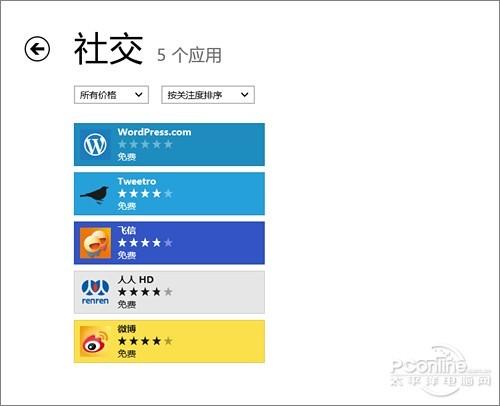
图4 Win8 RP版问题解答:应用商店里竟然没有了QQ
既然应用商店没有,小编也没啥特别好的法儿。但如果你之前安装过Metro QQ的话,也许事情还有些转机。在应用商店界面中右击鼠标,选择“我的应用”。这时你就会发现,之前的Metro QQ还在静静得躺在那里。
右击开始“安装”吧,整个过程与正常应用安装没有区别,Win8 RP版依然会自动完成下载→安装→结束等操作。小编猜想,也许QQ在RP版中仅仅是被屏蔽了显示而已(或许是出于升级等原因),并没有真的下架。

图5 Win8 RP版问题解答:“我的应用”列表
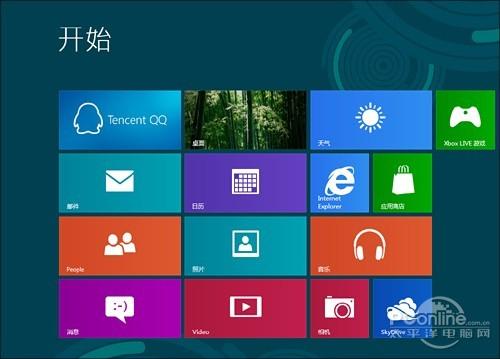
图6 Win8 RP版问题解答:久违了的“QQ”
当然由于这项设置需要调取云端记录,因此只能用于在线账户下,且你之前还必须安装过Metro QQ,本地帐户可是不行滴!
问题3. Win8 RP激活能跳过?
和前面几个测试版相比,Win8 RP版的激活ID来得晚了些,因此没有正常激活的比比皆是。对付这类用户,微软的主张一贯就是蓝屏、蓝屏、再蓝屏……,反正不买我东西我就烦死你!
问题来了,在这片蔚蓝的世界里,似乎所有的键盘鼠标都失去作用,那么到底该如何逃过蓝屏的威胁呢?
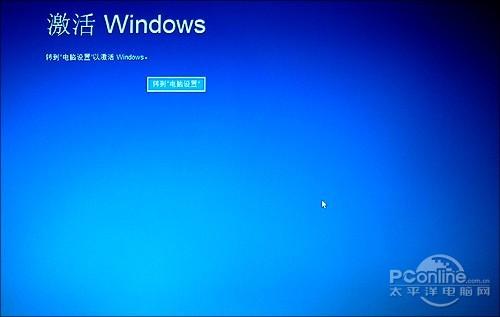
图7 Win8 RP版问题解答:这个“蓝屏”你遇过吗?
其实方法特别简单,2秒钟即可,首先点击蓝屏中的那个“转到‘电脑设置’”按钮,接下来按下Windows键即可。
问题4. Win8 RP版天气、地图无法使用
这个问题从Win8 CP版便开始开始了,Win8 RP版同样没有解决,点击后应用会提示“您所在的市场无法使用这款应用”。很多人认为这是由于自己没有更改区域位置所致,其实该问题与区域设置无关,即使你将区域改为其他国家也依然无法打开,相反还有可能导致其他程序安装乱码。
目前最为妥当的一种方案,是直接到应用商店里查找类似的应用(可用Win+Q快速查找),当然不排除Win8正式上市后会修复这一问题,但那都是后话了。

图8 Win8 RP版问题解答:提示“您所在的市场无法使用这款应用”

图9 Win8 RP版问题解答:应用商店有众多替代款
问题5. Win8 RP版输入法“失踪”了
很多网友都遇到过这种情况,本来已经装好了一款输入法,可一次重启后再找输入法却奇怪丢失了。在查找一番无果后,很多人都选择了重装。
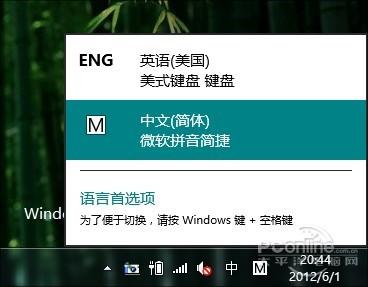
图10 Win8 RP版问题解答:输入法“失踪”了
这个问题并不难解决,实际修复只需五步,首先点击右下角语言栏打开“语言首选项”,然后点击中文输入法后面的“选项”按钮,这时面板中应该就有一项“添加输入法”的链接了。点击它,看看那个“失踪”已久的输入法是不是正藏在这里呢!

图11 Win8 RP版问题解答:原来藏在这!
问题6. Win8 RP版输入法切换真烦人
很多人发现,Win8的输入法切换似乎有些问题。比如当你在某款软件中启动中文输入法后,接下来再打开其他软件,中文输入也是默认开启的。
当然你可以说当你准备输入中文时,这样的自动打开会很方便,但事实上多数情况下我们还是需要首先输入英文,因此每次输入前就要多出一步——关闭输入法。

图12 Win8 RP版问题解答:输入法的“如影随形”是不是很烦人
点击右下角语言栏打开“语言首选项”,然后进入“高级设置”,取消“允许我为每个应用窗口设置不同的输入法”复选框。相信我,重启电脑后,这个困扰你很久的问题就轻松解决了。
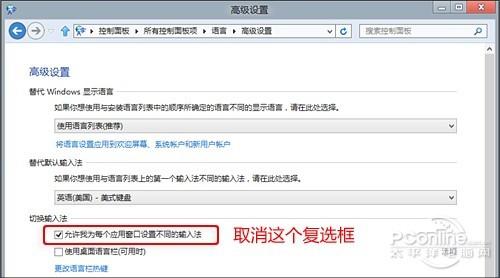
图13 Win8 RP版问题解答:这就是“罪魁祸首”!
写在最后
其实在Win8 RP版中类似的问题还有很多,但大多可以通过设置轻松解决。当然不可否认,这些问题的确不应该在Win8的晚期测试版中出现。但既然我们没有太多可选空间,就只能等微软的自清门户了,不是么!
